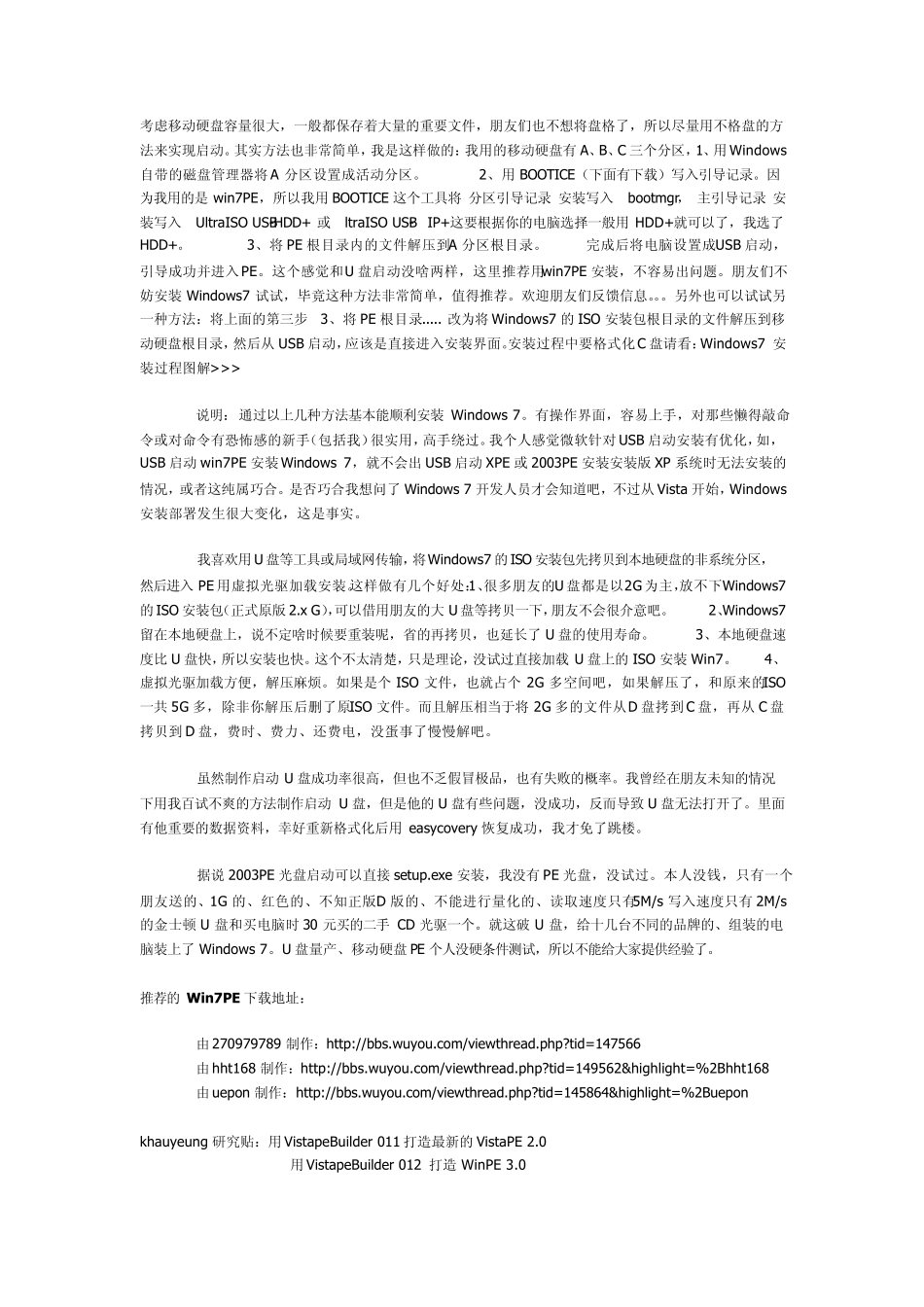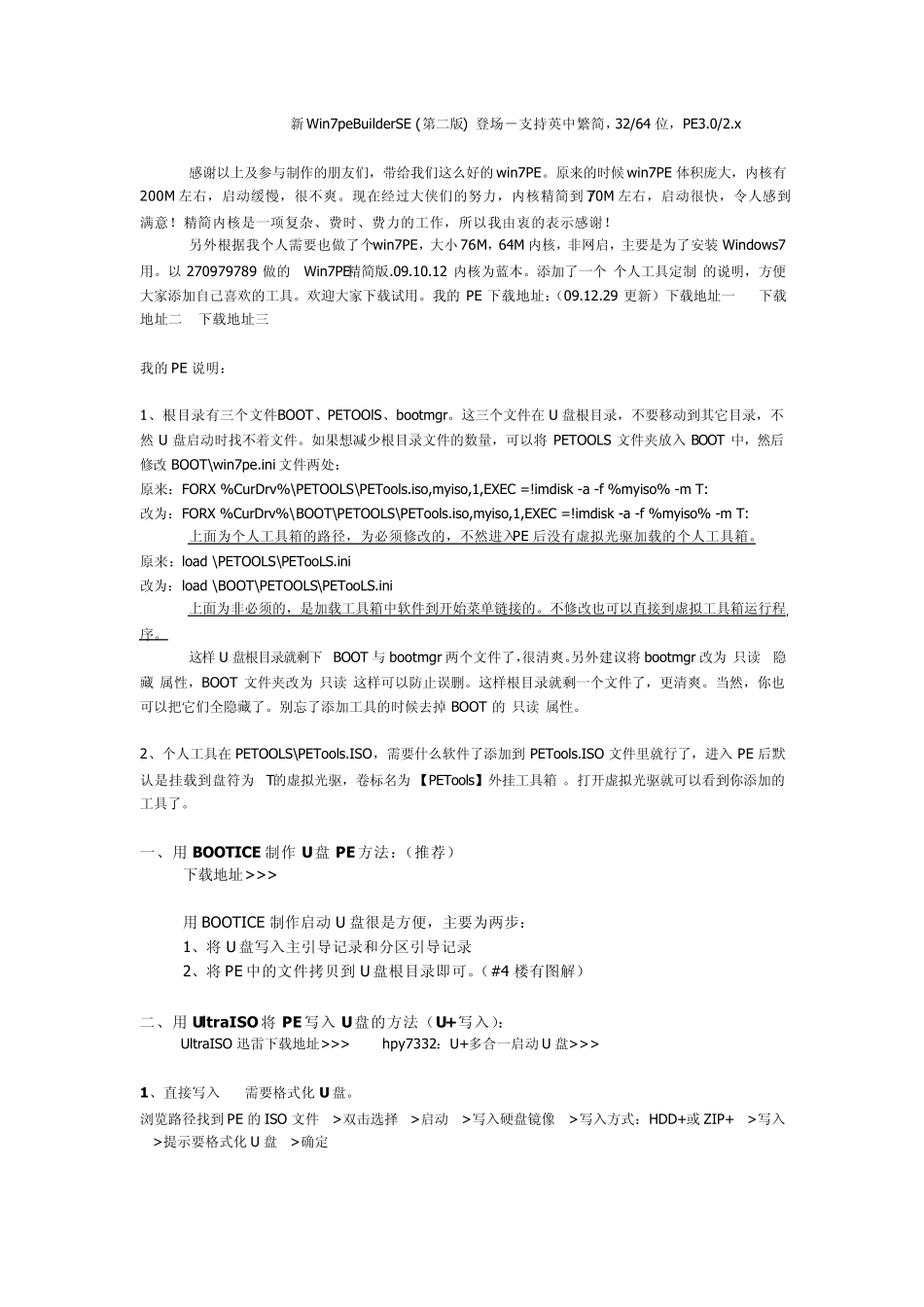U 盘启动,安装 w in7 简单教程(PE3.0 w in7 w in7PE w indow s 7) 方法一:用 w in7PE(PE3.0)刻 U 盘安装。(推荐) 优点:兼容性好,支持直接 setup.exe 安装,安装过程顺利。 本方法是我个人首选的安装方法,装过多台电脑,屡试不爽。用 win7 内核的win7PE 装 Windows 7,驴唇对驴嘴——绝配。ISO 解压或者用虚拟光驱加载都可以;安装前或安装过程中格式化 C 盘都可以。用 VistaPE(PE2.0)应该也可以吧,毕竟它和 win7PE(PE3.0)都是 NT6.X 的内核,理论上应该没有问题。我是直接接触了 PE3.0,没用过 PE2.0 安装过 Windows7,大家不妨试一试,和 PE3.0 比一比。既然 Windows7是潮流,还是建议用 PE3.0 吧,以后 PE 改进也是改3.0 的。Windows7 安装过程图解>>> 方法二:用 XP 或 03 内核的 PE刻 U 盘安装,需软件辅助。 优点:这样的 PE 好找,U 盘携带方便。 如果手头没有 win7PE,一时找不到但又有急用,可以用 XPE 或者 03 内核的 PE 代替,但不要直接 setup,不然可能会遇到选择分区时提示“安装程序无法创建新的系统分区,也无法定位现有系统分区..........“, 不 过 尝试 一 下也 未尝不 可 。 比 较好 用 的 是 借助 一 下工具“inswin7.exe”, 软 件 名为“win7/2008r2/x86/x64通用 安 装 器”。 这 个 工具很好 用 , 有 界面, 容 易操作。 软 件 中 “请选 择install.wim:”install.wim在光盘根目录sources 中。而且这个软件还可以让你选择要安装的操作系统版本,如:ultimate(旗舰版)、Professional(专业版)、Home premium(家庭高级版)、Home basic(家庭基础版)等,安装前最好先格一下系统分区,以便纯净安装。下面附件有下载。另:有网友称,用 inswin7 安装过程中可能会出现问题,建议用“NT6.X 快速安装器”。如果你在安装过程中出现了问题,可以参考下面#5 楼贴。 inswin7:有界面,易上手,可以解决一般的安装问题。 NT6.X 快速安装器:inswin7 的增强版,DOS 界面,据说可以解决用用inswin7 安装时可能出现的问题。我没试过,大家可以试一试,#5 楼有下载。 方法三:用带 PE 的光盘启动,U 盘载软辅助。(非 U 启) 优点:对那些不支持 U 启或者支持不好的机子很好使,带 PE 的光盘也很容易找到。 如果遇到不支持 U 盘启动的机子,那 U 盘就没辙了。有些机子虽然能...